Yeni bir yazılım güncellemesi, cihaza yeni özellikler getirilmesi anlamına gelir. Eylül 17'te iOS 2023 sürümü yayınlandığında, iMessage uygulamasına eklenen yeni Check In özelliği birçok kullanıcıyı şaşırttı. Ancak bazı Apple kullanıcıları bunu zaten deneyimledi. iOS 17 Girişi çalışmıyorve son güncellemeler sayesinde en iyi çözümleri aramak daha da zorlaşıyor. Yine de bozuk iPhone özelliklerini düzeltmek için etkili yöntemlerle burada yönlendirileceksiniz.
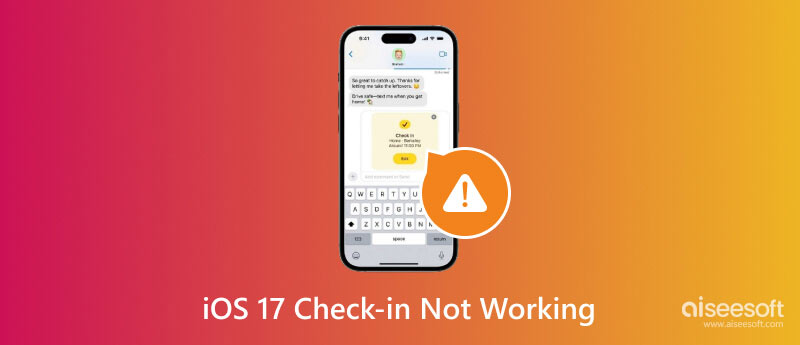
iOS 17'de Personal Voice ve diğer özellikleri denemiş olabilirsiniz. Bu işlevler arasında Check In de yer alıyor. Peki ne işe yarıyor? Ana amacı cihazınızda birkaç kişiyi seçmenize izin vermektir. Ardından, güvenli bir şekilde bir konuma vardığınızda seçilen kişilere bir bildirim gönderecektir. Check In, bulunduğunuz yerdeki verileri toplar ve konumu, rotayı ve hatta cihazın pil seviyesini ve sinyal gücünü paylaşacak bir algoritmaya sahiptir.
iOS 17 Check In, sevdiklerinize, özellikle de evinizden uzaktaysa, bir varış noktasına güvenli bir şekilde ulaştığınızı hatırlatmanın yararlı bir yoludur. Verilen bilgilerin şifrelenmesini ve siz etkinleştirmeden otomatik olarak kişilere gönderilmesini sağlar.
Kişilerinize bildirimde bulunmak dışında Check-in ile neler sağlanır? İster araba kullanın, ister toplu taşıma kullanın, ister yürüyerek, kullanacağınız ulaşımı seçmenize olanak tanır. Diğer bir seçenek de varış noktasına ulaşmadan önce ekstra bir ayrılan süre eklemektir. Belirlediğiniz saatte varamamanız durumunda bu özellik aynı zamanda iyi olup olmadığınızı da soracaktır. Güncelleme yapmadan geçen 15 dakikanın ardından Check In, listenizdeki bir kişiye sizi araması veya mesaj göndermesi için bildirimde bulunacaktır.
Aslında bu özellik sizin gibi Apple kullanıcıları için harika bir eklenti. Ancak henüz denemediyseniz iPhone'unuzda iOS 17'de Check In'i nasıl kullanacağınızı aşağıda bulabilirsiniz:
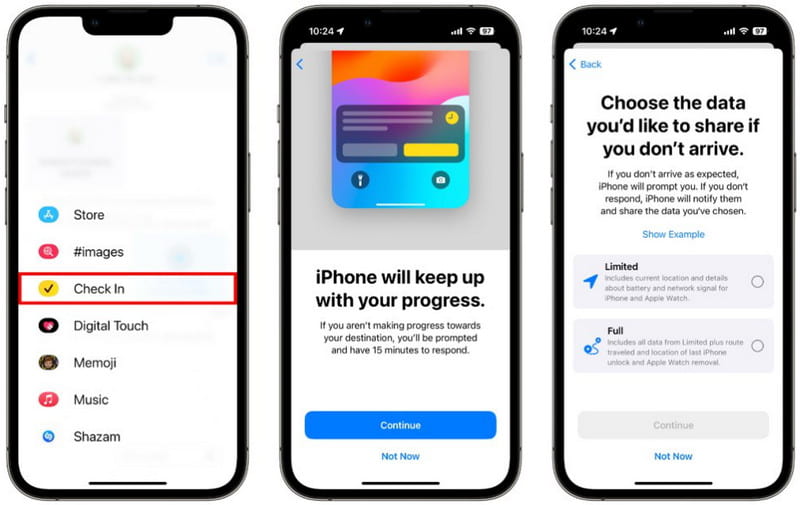
Not: Sınırlı ve Tam veri erişimi seçenekleridir. Bu, pil seviyesi, ağ sinyali ve konum gibi kişiyle hangilerini paylaşacağınızı seçebileceğiniz anlamına gelir. Ayrıca Tam seçeneği, cihazınızın kilidini açtığınız son konumu paylaşacaktır.
Yeni özelliği metin yazmak kadar kolay bulsanız da, içinde oluşabilecek olası sorunlar vardır. Bu, yazılım güncellemeleri için tipik bir durumdur ve Apple Destek ile iletişime geçmeniz gerekebilir. Ancak bunu yapmadan önce, iOS 17 Check In iPhone'unuzda çalışmadığında deneyebileceğiniz bazı etkili çözümleri burada bulabilirsiniz.
kullanarak Apple cihazlarındaki herhangi bir sorunu düzeltin Aiseesoft iOS Sistem Kurtarma. Hasarlı bir cihaz için birden fazla çözümü olan platformlar arası bir araçtır. Check In yanıt vermiyorsa, kilitli ekranda takılı kalmışsa veya iPhone DFU modundaysa, sorunu buradan anında çözebilirsiniz. Ayrıca telefonun devre dışı bırakılması, şarj sorunu, etkinleştirme ve güncellemelerin doğrulanması gibi diğer senaryoları da destekler. Başka bir durumda, yeni yazılım güncellemesini beğenmezseniz, bu çözüm, telefonunuzun son iOS sürümünü düşürmenize ve geri yüklemenize olanak tanır. Aiseesoft iOS Sistem Kurtarma'nın hasarlı cihazları onarma yeteneği duyulmamış bir şeydir.

Dosya İndir
%100 Güvenli. Reklamsız.
%100 Güvenli. Reklamsız.
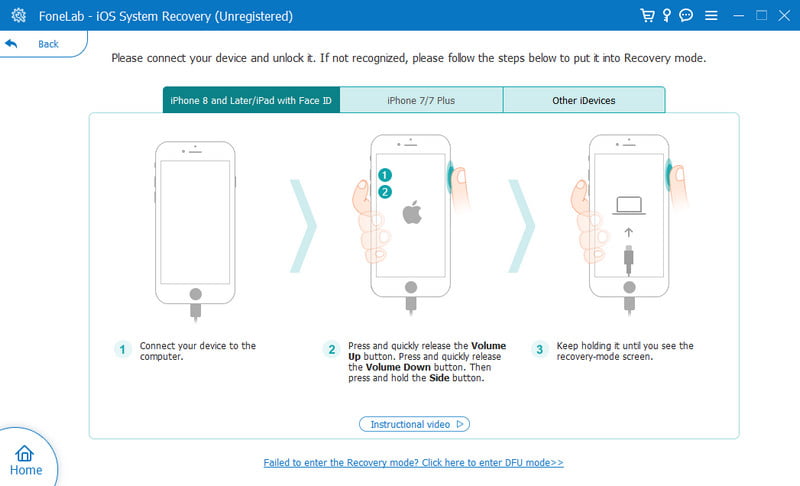
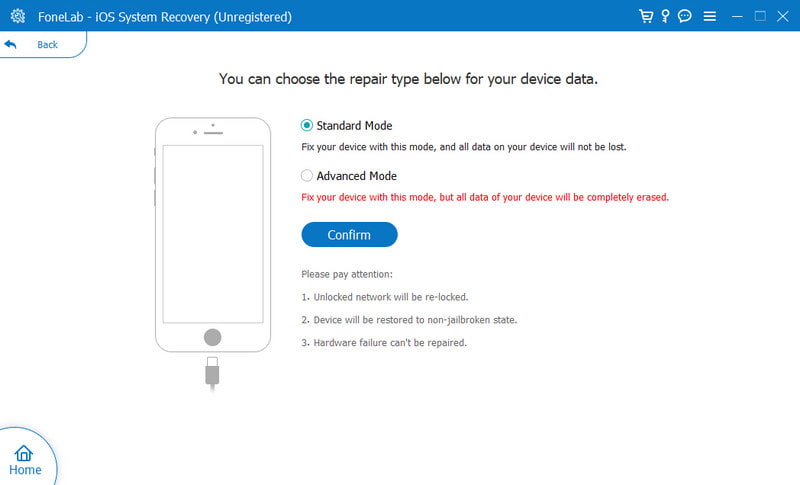
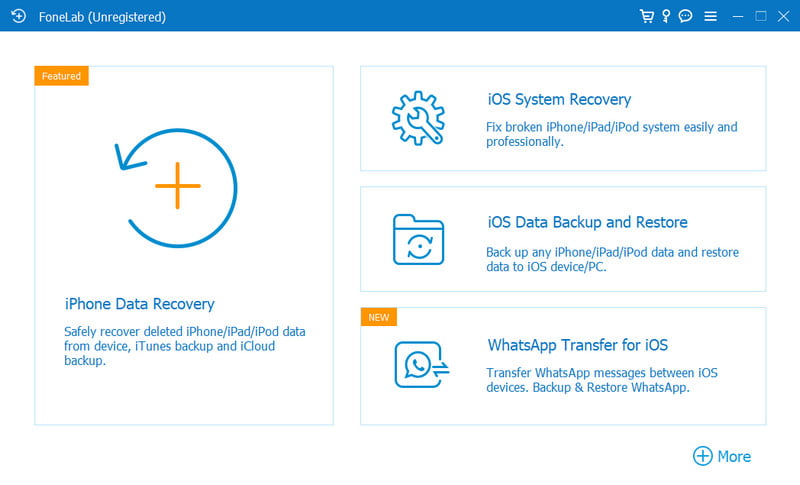
Yazılımın cihazınızda zaten güncellendiğinden eminseniz ancak iOS 17 Check In hala çalışmıyorsa bunun nedeni iMessage'ın KAPALI olması veya iMessage'da etkinleştirme hatası var. Bu nedenle öncelikle bu özelliği etkinleştirmeniz gerekmektedir. Nedeni basit: Yeni özellik esas olarak iMessage içindir ve SMS mesajlarında çalışmayacaktır. Aşağıdaki adımlarla tekrar kontrol edin:
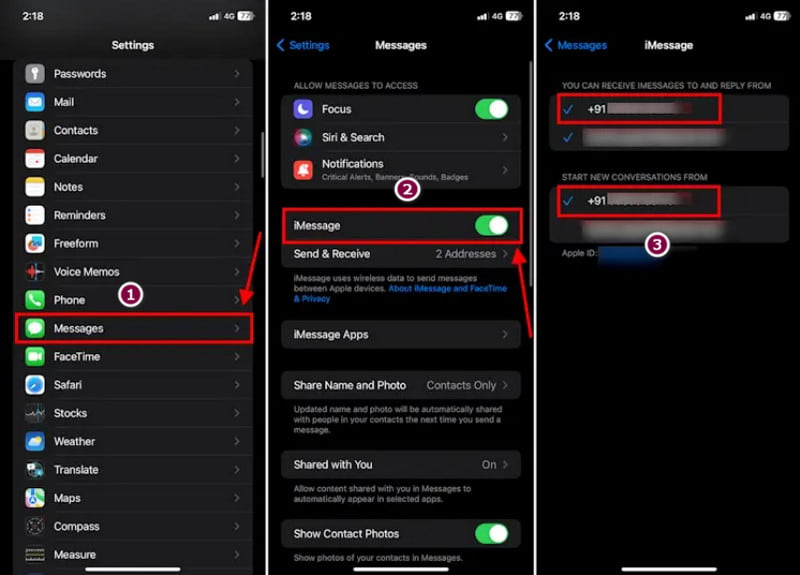
Çalışmıyorken iOS 17 Check In'i düzeltmenin en kolay yolu nedir?
Basit yöntem, ayarlardan etkinleştirilmişse iMessage seçeneğini kontrol etmektir. Bu zaten çözüldüyse, küçük yazılım hatalarını düzeltmek için cihazı yeniden başlatmanız yeterlidir.
iPhone'umda Check In'i kullanmak için mobil veriye ihtiyacım var mı?
Evet, özelliği kullanmak için mobil verilere bağlanmanız gerekir. Konum, rota vb. verileri paylaşacağından hareket halindeyken veya seyahat ederken mobil veriye ihtiyacınız olacak. Konum izlemeyi kesintiye uğratacağından WiFi ağına bağlanmanız önerilmez.
iPhone'da Check-in nasıl iptal edilir?
Seyahatinizi veya arkadaşlarınızla planlarınızı iptal etmek istiyorsanız Check In'i Mesajlar uygulamasından iptal edebilirsiniz. Bir kişiyle sohbeti açın ve gönderdiğiniz Check-in'i açın. itibaren - Detaylar menü, dokunun İptal etmek düğmesine basın ve ardından değişiklikleri onaylayın.
Sonuç
Yeni iOS güncellemesiyle Apple'ın daha fazla avantajından yararlanabilirsiniz. Ancak bazen hatalar meydana geldiğinden, iOS 17 Check In çalışmayabilir. Bu nedenle iPhone'unuzu düzeltmek için en iyi çözüme ihtiyacınız olacak ve Aiseesoft iOS Sistem Kurtarma çok yardımcı olacaktır. İndir düğmesine tıklayarak güçlü çözümlerine göz atın.

Herhangi bir veri kaybı olmadan DFU modunda, kurtarma modunda, kulaklık modunda, Apple logosunda vb. Gibi çeşitli konularda iOS sisteminizi normale sabitleyin.
%100 Güvenli. Reklamsız.
%100 Güvenli. Reklamsız.